電腦不顯示操作命令怎麼辦,在使用win10係統的電腦過程中,有時我們可能會遇到電腦不顯示操作命令的情況,特別是無法打開命令提示符(管理員)時更加讓人困擾,然而不用擔心這個問題通常可以通過一些簡單的方法來解決。本文將為您介紹一些解決辦法,幫助您重新打開命令提示符(管理員),以便順利進行操作。無論是初學者還是有經驗的電腦用戶,都能輕鬆掌握這些方法,讓您的電腦恢複正常運行。
操作方法:
1.請點擊任務欄底部開始菜單。
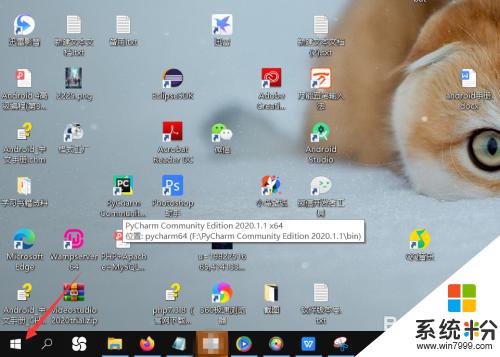
2.在菜單裏,點擊“windows係統”。
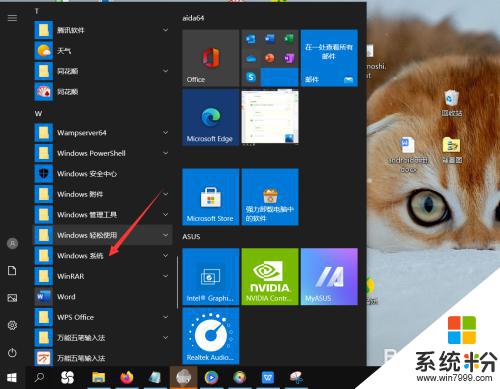
3.接下來,右擊“命令行提示符”。
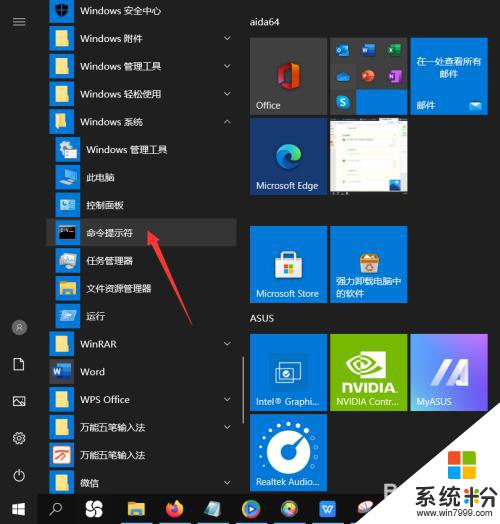
4.點擊“更多”。
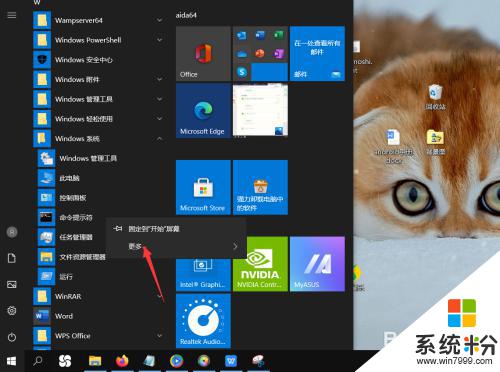
5.點擊“以管理員身份運行”選項即可。
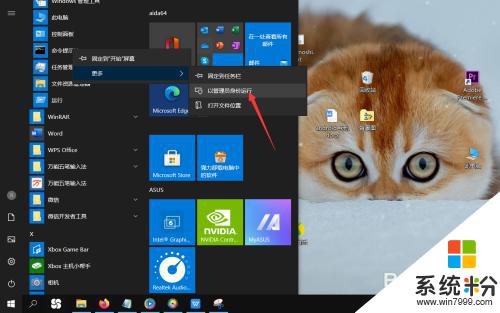
6.在下麵的截圖裏,我們可以看到我們終於打開命令提示符(管理員)窗口。
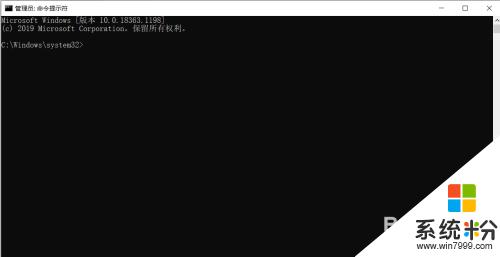
以上是關於電腦不顯示操作命令的解決方法,如果你遇到了相同的情況,可以按照這篇文章中的方法來解決。
win10相關教程